维宏数控运动控制系统用户手册
- 格式:doc
- 大小:2.11 MB
- 文档页数:81
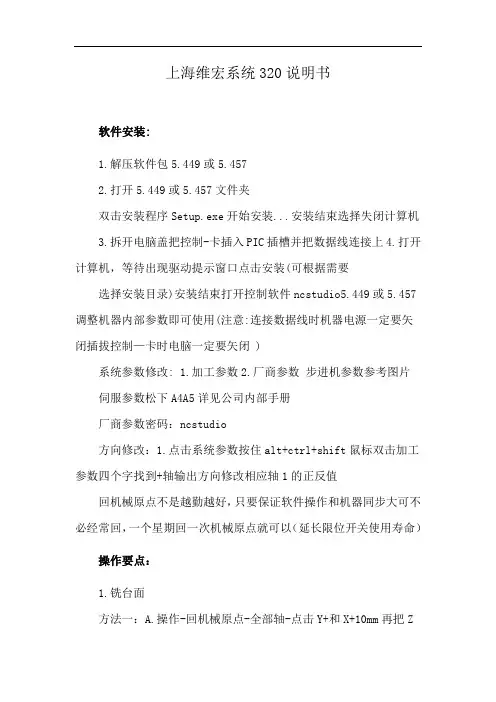
上海维宏系统320说明书软件安装:1.解压软件包5.449或5.4572.打开5.449或5.457文件夹双击安装程序Setup.exe开始安装...安装结束选择失闭计算机3.拆开电脑盖把控制-卡插入PIC插槽并把数据线连接上4.打开计算机,等待出现驱动提示窗口点击安装(可根据需要选择安装目录)安装结束打开控制软件ncstudio5.449或5.457调整机器内部参数即可使用(注意:连接数据线时机器电源一定要矢闭插拔控制—卡时电脑一定要矢闭 )系统参数修改: 1.加工参数2.厂商参数步进机参数参考图片伺服参数松下A4A5详见公司内部手册厂商参数密码:ncstudio方向修改:1.点击系统参数按住alt+ctrl+shift鼠标双击加工参数四个字找到+轴输出方向修改相应轴1的正反值回机械原点不是越勤越好,只要保证软件操作和机器同步大可不必经常回,一个星期回一次机械原点就可以(延长限位开关使用寿命)操作要点:1.铣台面方法一:A.操作-回机械原点-全部轴-点击Y+和X+10mm再把Z轴方向刀尖降到和台面一样平B.点击工件坐标下面的三个数值全部清零C.把Z轴抬高10mmD.把进给速度调到15%左右E.点击开始方法二:使用作图软件做一个台面路径2.雕刻加工A.把机器运行到左下角点击Y+和X+10mm再把Z轴方向刀尖降到和台面一样平B.点击工件坐标下面的三个数值全部清零C.手动把Z轴抬高10mm快捷键F7D.把进给速度调到15%左右E.打开并装载加工文件点击仿真(快捷键F8)在窗口查看文件是否正确,倘若没有提示什么错误就关闭仿真点击开始运行(快捷键F9)F.正常运行后可调快经给速度说明:始终保持对刀的起始点(又称工作原点)距离机械原点有5~10mm的距离机器维护:1.水箱每天开机前检查通水情况2.导轨和丝杆经常清理3.轨道和丝杆每周加一次机油或润滑脂0号(黄油和低级固脂油不能使用)4.机器运行到左右或前后边缘位置时要点动慢运行防止硬件撞击受损造成不必要的损坏。
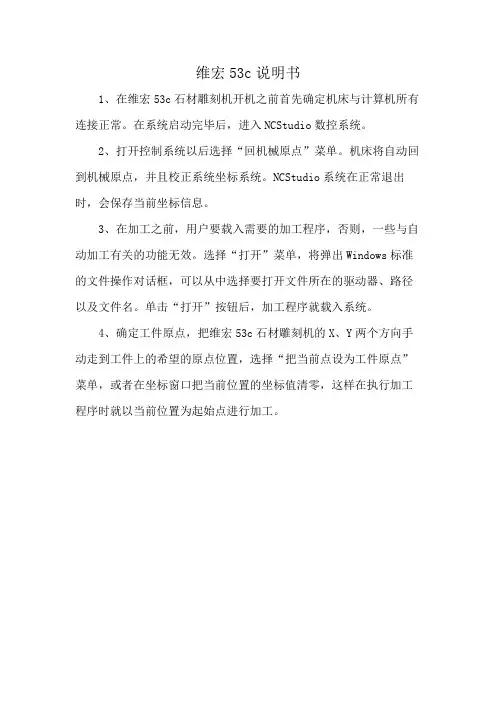
维宏53c说明书
1、在维宏53c石材雕刻机开机之前首先确定机床与计算机所有连接正常。
在系统启动完毕后,进入NCStudio数控系统。
2、打开控制系统以后选择“回机械原点”菜单。
机床将自动回到机械原点,并且校正系统坐标系统。
NCStudio系统在正常退出时,会保存当前坐标信息。
3、在加工之前,用户要载入需要的加工程序,否则,一些与自动加工有关的功能无效。
选择“打开”菜单,将弹出Windows标准的文件操作对话框,可以从中选择要打开文件所在的驱动器、路径以及文件名。
单击“打开”按钮后,加工程序就载入系统。
4、确定工件原点,把维宏53c石材雕刻机的X、Y两个方向手动走到工件上的希望的原点位置,选择“把当前点设为工件原点”菜单,或者在坐标窗口把当前位置的坐标值清零,这样在执行加工程序时就以当前位置为起始点进行加工。
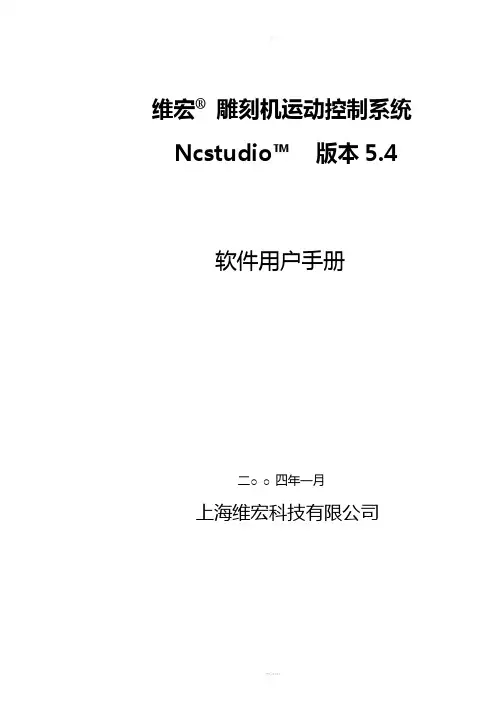
维宏®雕刻机运动控制系统Ncstudio™版本5.4软件用户手册二○○四年一月上海维宏科技有限公司感谢您选择了本公司的产品!本手册帮助您熟悉本公司的产品,了解系统组成配置等方面的信息。
本资料详细介绍系统安装过程及系统的各项功能,在使用本软件系统及相关的机床设备之前,请您详细阅读本手册。
这将有助于您更好地使用它。
由于软件、硬件的不断更新,您所收到的软硬件在某些方面可能与本手册的陈述有所出入。
在此谨表歉意。
升级记录1.V5.4.7●添加了#SSCURWORKCOOR0, #SSCURWORKCOOR1, #SSCURWORKCOOR2变量,用于访问当前点的工件坐标。
NOTE: 使用这些变量之前必须用G906指令进行同步。
●校正刀杆长度功能的第一次对刀和第二次对刀采用最新的指令取代了旧的两步式指令,更简洁。
●在文件管理窗口中文件大小右对齐,并且每千位用逗号分隔。
●手动步进窗口中小键盘上快捷键功能不再受数字锁的影响。
2.V5.4.10●修正了TraceView偶尔不能及时刷新的错误。
●改进了MaskEdit的编辑性能。
●把复位的快捷键设为F12。
3.V5.4.11●修正了暂停继续时主轴启动没有延时错误。
●修正了高级开始的一个错误。
4.V5.4.12●修正了G906同步后有些指令不能正确执行的问题。
●增加了按照时间过期限制的功能。
5.V5.4.13●增加了软限位自动减速的特性。
●软限位时候不再有余差,而是精确地停在边界上。
6.V5.4.14●错误提示颜色从"红背景、缺省(黑)文本色" 改为"红背景、黄文本色"。
●在驱动程序中增加_UNIONCONDITION_IMMSTOP 选项。
7.V5.4.15●修正了暂停时候,有明显的速度大跳动问题。
8.V5.4.16●增加了PLT文件加工的断点继续和高级开始功能。
●文件位置更新时只考虑当前加工文件。
●在系统参数之厂商参数之电机参数中,增加了Z轴最大速度参数的设定。
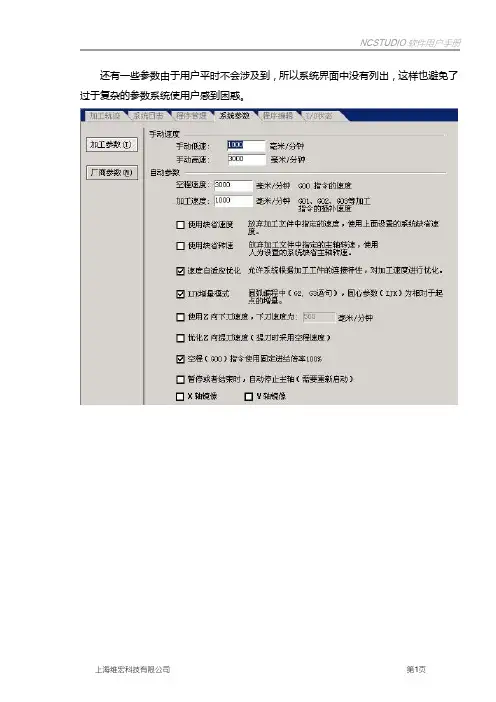
还有一些参数由于用户平时不会涉及到,所以系统界面中没有列出,这样也避免了过于复杂的参数系统使用户感到困惑。
手动速度:包括手动高速速度和手动低速速度,这两个值用来控制用户在“点动”模式下的运动速度。
●手动低速速度是指只按下手动方向键时的运动速度;●手动高速速度是指同时按下“高速”键时的运动速度。
这两个值也可以在数控状态窗口中直接设定。
参见4.6节。
自动参数:●空程速度:G00 指令的运动速度;●加工速度:G01、G02、G03等加工指令的插补速度。
这两个值控制以自动方式运动时的速度,如果自动模式下的加工程序、或者MDI 指令中没有指定速度,就以这里设定的速度运动。
注意:增量方式的运动速度是空程速度。
这两个值也可以在数控状态窗口中直接设定。
参见4.6节。
●使用缺省速度:是否放弃加工程序中指定的速度,使用上面设臵的系统缺省速度。
●使用缺省转速:指示系统是否放弃加工程序中指定的主轴转速,使用人为设臵的系统缺省转速。
●速度自适应优化:是否允许系统根据加工工件的连接特性,对加工速度进行优化。
●IJK增量模式:圆心编程(IJK)是否为增量模式,某些后处理程序生成的圆弧编程使用的IJK值是增量值。
关于这一点,请参考对应的后处理程序说明。
●使用Z向下刀速度:是否在Z向垂直向下运动时,采用特定的速度落刀速度。
●优化Z向提刀速度:是否在Z向垂直向上运动时,采用G00速度提刀。
点)。
●空程(G00)指令使用固定进给倍率100%:这个参数是一个选项。
指示系统在执行空程指令时,是否忽略进给被率的影响。
这样当改变倍率时,不影响空程移动的速度。
●暂停或者结束时,自动停止主轴(需要重新启动):设定当一个加工程序中途暂停或加工结束后,是否自动停止主轴转动。
●X轴镜像:设定X轴进行镜像。
●Y轴镜像:设定Y轴进行镜像。
换刀位参数:●使用换刀位:如果希望在加工完成后自动回到某个位臵,请选择该选项。
其他换刀位参数只有在使用换刀位有效时,才起作用。


维宏®数控系统NCSTUDIO V5.4编程手册二○○四年一月感谢您选择了本公司的产品!本手册帮助您熟悉本公司的产品,了解系统组成配置等方面的信息。
本资料详细介绍系统安装过程及系统的各项功能,在使用本软件系统及相关的机床设备之前,请您详细阅读本手册。
这将有助于您更好地使用它。
由于软件、硬件的不断更新,您所收到的软硬件在某些方面可能与本手册的陈述有所出入。
在此谨表歉意。
目录目录................................................................................................................... I II 1概述 (1)1.1数控编程概述 (1)定义零件程序 (1)准备零件程序 (1)1.2数控机床概述 (2)机床坐标轴 (2)机床坐标系机床零点和机床参考点 (3)2零件程序的结构 (5)2.1地址和功能符号 (5)2.2程序段的格式 (6)2.3子程序的格式 (6)3 NCSTUDIO编程指令体系 (7)3.1主轴功能S进给功能F和刀具功能T (7)主轴功能S (7)进给速度F (7)3.2辅助功能M代码 (7)3.3准备功能G代码 (8)有关坐标系和坐标的指令 (8)英制/公制指令G20/G21或G70/G71 (13)比例功能G50/G51 (13)镜像功能 (14)进给控制指令 (14)暂停指令G04 (17)刀具补偿指令 (17)固定循环功能 (20)3.4高级功能 (25)子程序调用指令G65 (25)强制进给倍率指令G903 (26)条件移动指令G904 (26)强制进给速率指令G905 (27)同步指令G906 (27)字串信息指令M801 (27)整数信息指令M802 (27)直接输出指令M901 (28)回零结束指令M902 (28)系统提供的内部参数 (28)3.5程序指令中的表达式 (29)3.6程序中的注释 (31)3.7加工文件编程示例 (31)3.8G指令附录表 (37)4 PLT支持 (38)1概述1.1数控编程概述定义零件程序零件程序是由数控装置专用编程语言书写的一系列指令组成的。
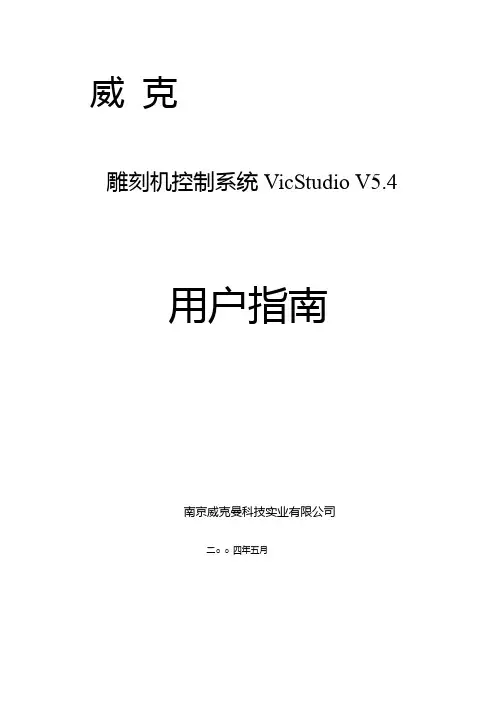
威克雕刻机控制系统VicStudio V5.4用户指南南京威克曼科技实业有限公司二○○四年五月目录1概述-----------------------------------------------1 1.1 系统结构及组成------------------------------------------------------11.2 控制软件特性--------------------------------------------------------12系统安装与连接-------------------------------------32.1VicStudio的系统基本配置--------------------------------------------3计算机主机操作系统2.2VicStudio系统的安装------------------------------------------------4安装软件安装运动控制卡重新起动计算机2.3其它安装问题--------------------------------------------------------52.4卸载Vicstudio 系统--------------------------------------------------52.5VicStudio控制卡与驱动系统的连接-------------------------------------52.6雕刻机安装的步骤和要求-----------------------------------------------53VicStudio基本概念------------------------- ---------73.1操作模式与状态------------------------------------------------------7操作模式操作状态3.2机床坐标系----------------------------------------------------------8机械坐标系工件坐标系4 VicStudio的操作界面--------------------------------104.1 标题栏---------------------------------------------------------------11 4.2 菜单栏---------------------------------------------------------------12 4.3 工具栏---------------------------------------------------------------13 4.4 数控信息栏-----------------------------------------------------------134.5 状态栏---------------------------------------------------------------13 4.6 数控状态窗口---------------------------------------------------------14加工状态和时间信息当前位置进给速度机床控制4.7 自动操作窗口---------------------------------------------------------17 4.8 手动操作窗口---------------------------------------------------------18 4.9 加工轨迹窗口---------------------------------------------------------21三维视图穆式上下文菜单设置个性化参数4.10 系统日志窗口--------------------------------------------------------24 4.11 程序管理窗口--------------------------------------------------------26 4.12 系统参数窗口--------------------------------------------------------26加工参数厂商参数4.13 程序编辑窗口--------------------------------------------------------30 4.14 输入输出状态(I/O状态)窗口-----------------------------------------31 5VicStudio的菜单系统---------------------------------335.1“文件”菜单--------------------------------------------------------33打开并装载卸载新建加工程序打开并编辑编辑当前加工程序保存另存为保存并装载关闭最近装载的加工程序最近编辑的加工程序退出5.2 “编辑”菜单--------------------------------------------------------36 5.3 “查看”菜单--------------------------------------------------------37工具栏状态栏全屏显示加工程序号跟踪加工程序当前行加工程序信息5.4 “操作”菜单--------------------------------------------------------39单步执行设置当前点为工件原点设置当前点工件坐标回工件原点开始暂停停止进入仿真模式并开始仿真高级开始断点继续执行加工指令微调对刀回机床原点复位限位释放5.5 “机床”菜单--------------------------------------------------------48 5.6 “窗口”菜单--------------------------------------------------------485.7 “帮助”菜单--------------------------------------------------------486 操作步骤-------------------------------------------49 6.1 开机----------------------------------------------------------------49 6.2 机床复位------------------------------------------------------------496.3 载入加工程序--------------------------------------------------------49 6.4 手动操作------------------------------------------------------------50 6.5 确定工件原点--------------------------------------------------------50 6.6 执行自动加工--------------------------------------------------------506.7 直接定位功能--------------------------------------------------------517 使用注意事项---------------------------------------52 7.1 程序跳段执行注意事项------------------------------------------------52 7.2 多任务执行注意事项--------------------------------------------------52 7.3 安全操作规程---------------------------------------------------------52 7.4 注册功能的说明-------------------------------------------------------537.5 雕刻机机械部分的保养维护---------------------------------------------53 7.6 主轴电机(雕刻头)的使用、保养和维护---------------------------------54附录VicStudio Ver5.4快捷键一览表---------------------------54附.1 全局快捷键---------------------------------------------------------54附.2 手动窗口快捷键-----------------------------------------------------55附.3 加工轨迹窗口快捷键-------------------------------------------------561概述1.1系统结构及组成雕刻机主要由两部分组成:机床及运动控制系统。
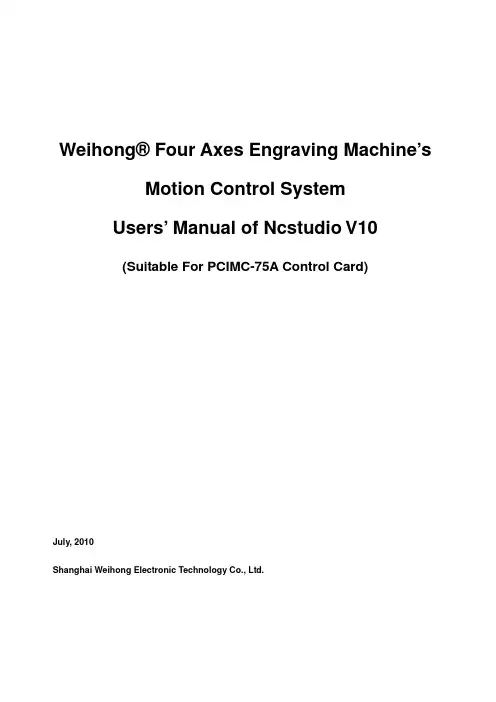
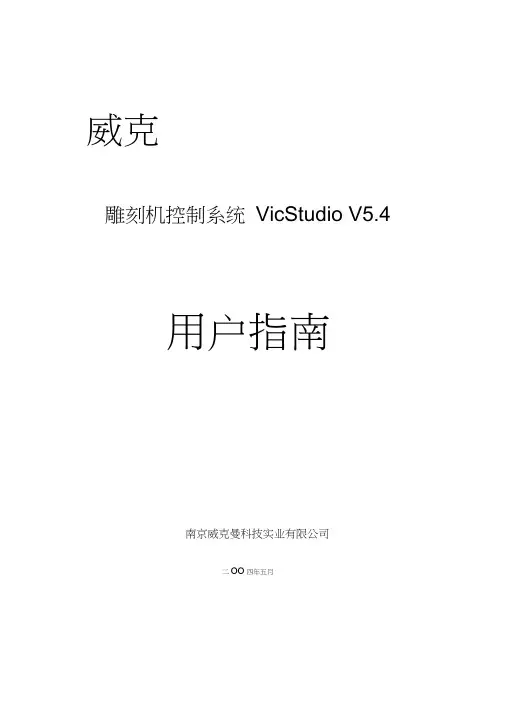
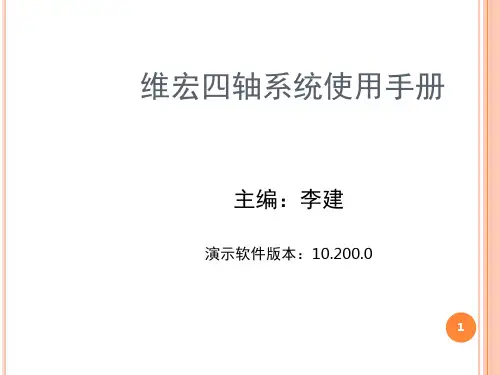
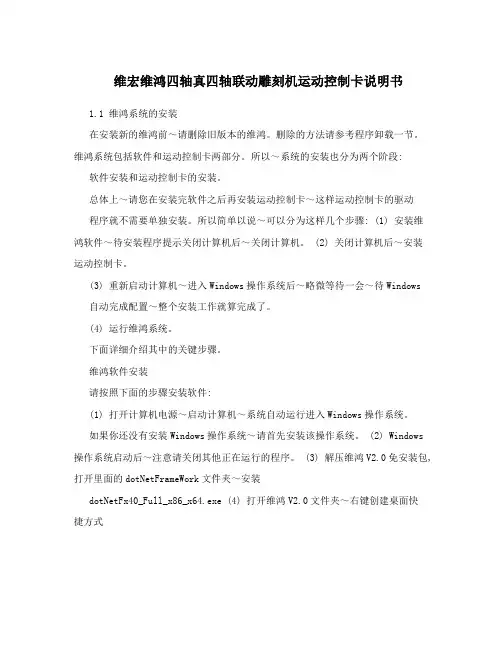
维宏维鸿四轴真四轴联动雕刻机运动控制卡说明书1.1 维鸿系统的安装在安装新的维鸿前~请删除旧版本的维鸿。
删除的方法请参考程序卸载一节。
维鸿系统包括软件和运动控制卡两部分。
所以~系统的安装也分为两个阶段: 软件安装和运动控制卡的安装。
总体上~请您在安装完软件之后再安装运动控制卡~这样运动控制卡的驱动程序就不需要单独安装。
所以简单以说~可以分为这样几个步骤: (1) 安装维鸿软件~待安装程序提示关闭计算机后~关闭计算机。
(2) 关闭计算机后~安装运动控制卡。
(3) 重新启动计算机~进入Windows操作系统后~略微等待一会~待Windows自动完成配置~整个安装工作就算完成了。
(4) 运行维鸿系统。
下面详细介绍其中的关键步骤。
维鸿软件安装请按照下面的步骤安装软件:(1) 打开计算机电源~启动计算机~系统自动运行进入Windows操作系统。
如果你还没有安装Windows操作系统~请首先安装该操作系统。
(2) Windows 操作系统启动后~注意请关闭其他正在运行的程序。
(3) 解压维鸿V2.0免安装包,打开里面的dotNetFrameWork文件夹~安装dotNetFx40_Full_x86_x64.exe (4) 打开维鸿V2.0文件夹~右键创建桌面快捷方式(5) 双击打开桌面快捷键方式~运行维鸿。
维鸿软件驱动安装USB设备驱动支持XP、win7或win8等32位操作系统~任何一个小的错误都有可能安装驱动失败。
1. 将USB数据线连接到电脑任意USB接口~若出现新硬件向导信息提示中选“是~仅这一次,I,”选项~点击“下一步”。
在出现新硬件向导信息提示中选“从列表或指定位置安装,高级,”选项~点击“下一步”。
2. 选择“在搜索中包括这个位置,O,”选项~点击“浏览”。
3. 选择“维鸿控制设备驱动”文件夹,点击“下一步”。
4.在找到新的硬件向导对话框中选中对应的驱动,点击“下一步”(第一次安装时会自动跳过)。
还有一些参数由于用户平时不会涉及到,所以系统界面中没有列出,这样也避免了过于复杂的参数系统使用户感到困惑。
手动速度:包括手动高速速度和手动低速速度,这两个值用来控制用户在“点动”模式下的运动速度。
●手动低速速度是指只按下手动方向键时的运动速度;●手动高速速度是指同时按下“高速”键时的运动速度。
这两个值也可以在数控状态窗口中直接设定。
参见4.6节。
自动参数:●空程速度:G00 指令的运动速度;●加工速度:G01、G02、G03等加工指令的插补速度。
这两个值控制以自动方式运动时的速度,如果自动模式下的加工程序、或者MDI 指令中没有指定速度,就以这里设定的速度运动。
注意:增量方式的运动速度是空程速度。
这两个值也可以在数控状态窗口中直接设定。
参见4.6节。
●使用缺省速度:是否放弃加工程序中指定的速度,使用上面设臵的系统缺省速度。
●使用缺省转速:指示系统是否放弃加工程序中指定的主轴转速,使用人为设臵的系统缺省转速。
●速度自适应优化:是否允许系统根据加工工件的连接特性,对加工速度进行优化。
●IJK增量模式:圆心编程(IJK)是否为增量模式,某些后处理程序生成的圆弧编程使用的IJK值是增量值。
关于这一点,请参考对应的后处理程序说明。
●使用Z向下刀速度:是否在Z向垂直向下运动时,采用特定的速度落刀速度。
●优化Z向提刀速度:是否在Z向垂直向上运动时,采用G00速度提刀。
点)。
●空程(G00)指令使用固定进给倍率100%:这个参数是一个选项。
指示系统在执行空程指令时,是否忽略进给被率的影响。
这样当改变倍率时,不影响空程移动的速度。
●暂停或者结束时,自动停止主轴(需要重新启动):设定当一个加工程序中途暂停或加工结束后,是否自动停止主轴转动。
●X轴镜像:设定X轴进行镜像。
●Y轴镜像:设定Y轴进行镜像。
换刀位参数:●使用换刀位:如果希望在加工完成后自动回到某个位臵,请选择该选项。
其他换刀位参数只有在使用换刀位有效时,才起作用。
维宏操作总体步骤:一、文泰里面布控1.打开文泰2.定好版面(版面应该和所要雕刻的材料一致)3.在里面排版4.做割 2D 3D 等等的5.用放大镜检查路径有没问题6.输出雕刻路径7.保存到特定的文件夹里面8.将NC文件输入到运动控制系统里面二、维宏里面布控(运动控制系统)1.在维宏打开并装载文件2.(对原点后)清零X.Y.Z.坐标3.点击仿真 [查看在运动控制系统中的文件是否正常雕刻]4.如果第3步骤正常后,再点主轴旋转,开动主轴后,再点击手动运用方向键8*2 6*4 9*1 来控制雕刻机找到在木板上的原点。
5.再次清零X.Y.Z [这是保证维宏里文件的原点和机器的原点和木板的原点一致]6.再次点击仿真查看是否在维宏当中运行正常7.如果6为正常,就点击开始 [注意主轴转速为2.2万转。
加工速度为100%---120%]8.等待雕刻完成【完】总结其步骤:载文件-对原点-仿真-对原点-仿真-开始加工-完成三、在维宏当中出现现象处理1.刻浅了或是雕刻深了【处理方法:(F11)暂停键,后再再下面的空白处点击右键,看见弹出的对话框在对话框中的的Z轴处,改变数值,注意改变数值时候如果主轴要加深雕刻就增加Z轴的数值。
如果刻深了,就减少Z轴的数值。
每次改变数值不能超过±0.8mm。
后点击确定。
完成后点击断点继续。
2.停电了怎么办??【处理方法:关掉电源铡刀,关掉机箱电源。
不要动机器位置,不要动电脑。
等待来电后,开机器电源,开电脑电源。
后再打开维宏[运动控制系统]点击断点继续键。
3.关于一个版面做两把刀具的问题:在文泰中应该分两次输出。
在维宏中导入第一把刀具对应的文件按照【二、维宏里面布控(运动控制系统)】操作当中的操作进行完毕。
在机器停止后在开启主轴,在操作选项当中选择回工件原点,在换下第二把刀具。
点击系统中的手动里面操控 6*4 8*2 9*1 再次对Z轴的高度[找Z轴原点]后清零Z后仿真,无误后点击开始。
维宏®数控系统NCSTUDIO V5.4编程手册二○○四年一月上海维宏科技有限公司I感谢您选择了本公司的产品!本手册帮助您熟悉本公司的产品,了解系统组成配置等方面的信息。
本资料详细介绍系统安装过程及系统的各项功能,在使用本软件系统及相关的机床设备之前,请您详细阅读本手册。
这将有助于您更好地使用它。
由于软件、硬件的不断更新,您所收到的软硬件在某些方面可能与本手册的陈述有所出入。
在此谨表歉意。
为了方便您使用,在此列出公司地址和联系电话、网址,欢迎垂询。
公司名称:上海维宏科技有限公司联系人:郑之开,汤同奎,汪永生地址:上海市斜土路1171号邮编: 200032电话: 64038574传真: 64038574E-mail:weihong@II目录目录................................................................................................................... I II 1概述 (1)1.1数控编程概述 (1)定义零件程序 (1)准备零件程序 (1)1.2数控机床概述 (2)机床坐标轴 (2)机床坐标系机床零点和机床参考点 (3)2零件程序的结构 (5)2.1地址和功能符号 (5)2.2程序段的格式 (6)2.3子程序的格式 (6)3 NCSTUDIO编程指令体系 (7)3.1主轴功能S进给功能F和刀具功能T (7)主轴功能S (7)进给速度F (7)III3.2辅助功能M代码 (7)3.3准备功能G代码 (8)有关坐标系和坐标的指令 (8)英制/公制指令G20/G21或G70/G71 (13)比例功能G50/G51 (13)镜像功能 (14)进给控制指令 (14)暂停指令G04 (17)刀具补偿指令 (17)固定循环功能 (20)3.4高级功能 (25)子程序调用指令G65 (25)强制进给倍率指令G903 (26)条件移动指令G904 (26)强制进给速率指令G905 (27)同步指令G906 (27)字串信息指令M801 (27)整数信息指令M802 (27)直接输出指令M901 (28)回零结束指令M902 (28)系统提供的内部参数 (28)3.5程序指令中的表达式 (29)3.6程序中的注释 (31)3.7加工文件编程示例 (31)3.8G指令附录表 (37)4 PLT支持 (38)IV1概述1.1数控编程概述定义零件程序零件程序是由数控装置专用编程语言书写的一系列指令组成的。
维宏雕刻机运动控制系统Ncstudio版本5.4软件用户手册二○○四年一月上海维宏科技有限公司感谢您选择了本公司的产品!本手册帮助您熟悉本公司的产品,了解系统组成配置等方面的信息。
本资料详细介绍系统安装过程及系统的各项功能,在使用本软件系统及相关的机床设备之前,请您详细阅读本手册。
这将有助于您更好地使用它。
由于软件、硬件的不断更新,您所收到的软硬件在某些方面可能与本手册的陈述有所出入。
在此谨表歉意。
升级记录V5.4.7●添加了#SSCURWORKCOOR0,#SSCURWORKCOOR1,#SSCURWORKCOOR2变量,用于访问当前点的工件坐标。
●NOTE:使用这些变量之前必须用G906指令进行同步。
●校正刀杆长度功能的第一次对刀和第二次对刀采用最新的指令取代了旧的两步式指令,更简洁。
●在文件管理窗口中文件大小右对齐,并且每千位用逗号分隔。
●手动步进窗口中小键盘上快捷键功能不再受数字锁的影响。
●修正了TraceView偶尔不能及时刷新的错误。
●改进了MaskEdit的编辑性能。
●把复位的快捷键设为F12。
V5.4.11●修正了暂停继续时主轴启动没有延时错误。
●修正了高级开始的一个错误。
V5.4.12●修正了G906同步后有些指令不能正确执行的问题。
●增加了按照时间过期限制的功能。
V5.4.13●增加了软限位自动减速的特性。
●软限位时候不再有余差,而是精确地停在边界上。
V5.4.14●错误提示颜色从"红背景、缺省(黑)文本色"改为"红背景、黄文本色"。
●在驱动程序中增加_UNIONCONDITION_IMMSTOP选项。
V5.4.15●修正了暂停时候,有明显的速度大跳动问题。
V5.4.16●增加了PLT文件加工的断点继续和高级开始功能。
●文件位置更新时只考虑当前加工文件。
●在系统参数之厂商参数之电机参数中,增加了Z轴最大速度参数的设定。
●“单步”增加减速功能。
还有一些参数由于用户平时不会涉及到,所以系统界面中没有列出,这样也避免了过于复杂的参数系统使用户感到困惑。
手动速度:包括手动高速速度和手动低速速度,这两个值用来控制用户在“点动”模式下的运动速度。
手动低速速度是指只按下手动方向键时的运动速度;手动高速速度是指同时按下“高速”键时的运动速度。
这两个值也可以在数控状态窗口中直接设定。
参见 4.6 节。
自动参数:空程速度: G00 指令的运动速度;加工速度: G01、G02、G03 等加工指令的插补速度。
这两个值控制以自动方式运动时的速度,如果自动模式下的加工程序、或者 MDI 指令中没有指定速度,就以这里设定的速度运动。
注意:增量方式的运动速度是空程速度。
NCSTUDIO 软件用户手册这两个值也可以在数控状态窗口中直接设定。
参见 4.6 节。
使用缺省速度:是否放弃加工程序中指定的速度,使用上面设臵的系统缺省速度。
使用缺省转速:指示系统是否放弃加工程序中指定的主轴转速,使用人为设臵的系统缺省转速。
速度自适应优化:是否允许系统根据加工工件的连接特性,对加工速度进行优化。
IJK 增量模式:圆心编程( IJK)是否为增量模式,某些后处理程序生成的圆弧编程使用的 IJK 值是增量值。
关于这一点,请参考对应的后处理程序说明。
使用Z向下刀速度:是否在Z向垂直向下运动时,采用特定的速度落刀速度。
优化Z向提刀速度:是否在Z向垂直向上运动时,采用 G00 速度提刀。
点)。
空程 (G00)指令使用固定进给倍率 100%:这个参数是一个选项。
指示系统在执行空程指令时,是否忽略进给被率的影响。
这样当改变倍率时,不影响空程移动的速度。
暂停或者结束时,自动停止主轴 (需要重新启动):设定当一个加工程序中途暂停或加工结束后,是否自动停止主轴转动。
X 轴镜像:设定 X 轴进行镜像。
Y 轴镜像:设定 Y 轴进行镜像。
换刀位参数:使用换刀位:如果希望在加工完成后自动回到某个位臵,请选择该选项。
维宏操作系统的安装与使用一、安装1) 在打开NCSTUDIO.EXE文件时,提示故障“硬件操作失败,强烈建议重新启动程序并检查硬件故障”原因:①将控制卡插入电脑主板PCI卡槽中,再重新启动计算机;②更换新控制卡然后重新启动计算机;①按照程序步骤,重新安装控制程序进入系统属性,将控制程序更新“维宏控制系统”无法启动,若启动时出现请重新启动计算机。
若重新启动计算机,仍旧提示启动错误请打开“设备资源管理器”点击“系统设备”选择“PCIBUS”点击鼠标右键点击“更新驱动程序”打开点击“浏览”找到c:/programfiles/weihong/ncstudio v5.4.49点击“确定”点击“下一步”即可完成程序安装。
二、系统简介NCStudio 数控系统是上海维宏科技有限公司自主开发、自有版权的雕刻机运动控制系统,该系统可以直接支持 UG 、 MASTERCAM 、 CASMATE 、 Art CAM 、 AUTOCAD 、 CorelDraw 等多种 CAD/CAM 软件生成的 G 代码、 PLT 代码格式和精雕加工( ENG )格式。
该数控系统除具有手动、步进、自动和回机械原点功能外,还具有模拟仿真、动态显示跟踪、 Z 轴自动对刀、断点记忆(程序跳段执行)和回转轴加工等特有的功能。
2.工作界面:3.操作步骤开机在开机之前,首先确定机床与计算机所有连接正常,然后打开机床电源和计算机电源。
在系统启动完毕后,进入NCStudio 数控系统。
机械复位(可选)如果机床支持回机械原点操作,选择"回机械原点"菜单。
机床将自动回到机械原点,并且校正系统坐标系统。
在某些情形下,如上次正常停机后,重新开机并继续上次的操作,用户不必执行机械复位操作。
因为,NCStudio 系统在正常退出时,保存当前坐标信息。
另外,如果用户确认当前位置正确,也可以不执行此操作。
载入加工程序在加工之前,用户一般要载入需要的加工程序,否则,一些与自动加工有关的功能是无效的。
维宏数控运动控制系统用户手册威克雕刻机控制系统VicStudio V5.4用户指南南京威克曼科技实业有限公司二○○四年五月目录1概述-----------------------------------------------11.1 系统结构及组成------------------------------------------------------11.2 控制软件特性--------------------------------------------------------12系统安装与连接-------------------------------------32.1VicStudio的系统基本配置--------------------------------------------3计算机主机操作系统2.2VicStudio系统的安装------------------------------------------------4安装软件安装运动控制卡重新起动计算机2.3其它安装问题--------------------------------------------------------52.4卸载Vicstudio 系统--------------------------------------------------5 2.5VicStudio控制卡与驱动系统的连接-------------------------------------52.6雕刻机安装的步骤和要求-----------------------------------------------53VicStudio基本概念------------------------- ---------73.1操作模式与状态------------------------------------------------------7操作模式操作状态3.2机床坐标系----------------------------------------------------------8机械坐标系工件坐标系4 VicStudio的操作界面--------------------------------104.1 标题栏---------------------------------------------------------------114.2 菜单栏---------------------------------------------------------------124.3 工具栏---------------------------------------------------------------134.4 数控信息栏-----------------------------------------------------------134.5 状态栏---------------------------------------------------------------134.6 数控状态窗口---------------------------------------------------------14加工状态和时间信息当前位置进给速度机床控制4.7 自动操作窗口---------------------------------------------------------174.8 手动操作窗口---------------------------------------------------------184.9 加工轨迹窗口---------------------------------------------------------21三维视图穆式上下文菜单设置个性化参数4.10 系统日志窗口--------------------------------------------------------244.11 程序管理窗口--------------------------------------------------------264.12 系统参数窗口--------------------------------------------------------26加工参数厂商参数4.13 程序编辑窗口--------------------------------------------------------304.14 输入输出状态(I/O状态)窗口-----------------------------------------31 5VicStudio的菜单系统---------------------------------335.1“文件”菜单--------------------------------------------------------33打开并装载卸载新建加工程序打开并编辑编辑当前加工程序保存另存为保存并装载关闭最近装载的加工程序最近编辑的加工程序退出5.2 “编辑”菜单--------------------------------------------------------365.3 “查看”菜单--------------------------------------------------------37工具栏状态栏全屏显示加工程序号跟踪加工程序当前行加工程序信息5.4 “操作”菜单--------------------------------------------------------39单步执行设置当前点为工件原点设置当前点工件坐标回工件原点开始暂停停止进入仿真模式并开始仿真高级开始断点继续执行加工指令微调对刀回机床原点复位限位释放5.5 “机床”菜单--------------------------------------------------------485.6 “窗口”菜单--------------------------------------------------------485.7 “帮助”菜单--------------------------------------------------------486 操作步骤-------------------------------------------496.1 开机----------------------------------------------------------------496.2 机床复位------------------------------------------------------------496.3 载入加工程序--------------------------------------------------------496.4 手动操作------------------------------------------------------------506.5 确定工件原点--------------------------------------------------------506.6 执行自动加工--------------------------------------------------------506.7 直接定位功能--------------------------------------------------------517 使用注意事项---------------------------------------527.1 程序跳段执行注意事项------------------------------------------------527.2 多任务执行注意事项--------------------------------------------------527.3 安全操作规程---------------------------------------------------------527.4 注册功能的说明-------------------------------------------------------537.5 雕刻机机械部分的保养维护---------------------------------------------537.6 主轴电机(雕刻头)的使用、保养和维护---------------------------------54附录VicStudio Ver5.4快捷键一览表---------------------------54附.1 全局快捷键---------------------------------------------------------54附.2 手动窗口快捷键-----------------------------------------------------55附.3 加工轨迹窗口快捷键-------------------------------------------------561概述1.1系统结构及组成雕刻机主要由两部分组成:机床及运动控制系统。
1、雕刻机床体由底座、台面、机架、滑动架、滚动导轨、滚珠丝杆、主轴电机(也称雕刻头)、步进(或伺服)电机等零部件构成。
雕刻头安装在滑动架上。
安装操作注意事项:雕刻机应放置在无阳光直晒、干燥的室内,放置要稳固并校准水平。
雕刻头通电后高速旋转,转速可以调节,为降低启动电流,雕刻头应在低速下启动,再调至需要速度。
2、控制系统由控制箱(驱动系统)和计算机系统构成。
控制箱接收计算机系统送来的命令,实施对电机的控制,从而实现预想的加工。
控制箱前面板上有一个电源开关(绿色按纽)、一个主轴转速调节旋钮(黑色旋钮)、一个急停开关(红色按钮)和一个连计算机中运动控制卡的15芯插头。
控制箱侧面板上有X、Y、Z轴插头和限位插头、主轴电机控制插头。
控制箱由市电~220V直接供电。
计算机系统安装有专用的运动控制软件和运动控制卡。
3、选件对刀块:其电缆接雕刻头上端的航空插座,用于自动对刀。
手持操作器:其电缆接运动控制卡的25芯插座,用于手动对刀和精确定位。
1.2控制软件特性VicStudio数控系统是数控机床或雕刻机的运动控制系统,该系统可以直接支持UG、MASTERCAM、CASMATE、Art CAM、AUTOCAD、CorelDraw等多种CAD/CAM 软件生成的G代码和PLT代码格式。